OPPO手机的截屏
PO手机的截屏功能为用户提供了多种便捷的方式,以下是对这些截屏方法的详细归纳:

按键组合截屏
-
操作方法:同时按下电源键和音量减键,保持约1秒钟,即可完成截屏,截屏后的图片通常会自动保存在手机相册中,方便用户随时查看和分享。
-
适用场景:这是OPPO手机最通用的截屏方式,适用于绝大多数机型,尤其在需要快速截取当前屏幕内容时非常实用,比如在浏览网页、查看聊天记录或使用应用程序时,想要迅速保存某个重要信息或画面。
-
优点:操作简单直接,无需额外的设置或准备工作,几乎在任何界面下都能快速使用,且兼容性强,不受手机型号和系统版本的过多限制。
-
缺点:对于一些手型较大或手指不够灵活的用户来说,同时按住两个按键可能会有一定的难度,尤其是在单手操作手机时。
三指下滑截屏
-
操作方法:在手机设置中开启“三指下滑截屏”功能后,只需在需要截屏的页面上,用三个手指从屏幕顶部向下滑动,即可完成截屏操作。
-
适用场景:适合在日常使用中频繁需要截屏的用户,例如在阅读文章、观看视频或进行社交聊天时,能够快速地截取屏幕上的内容,提高操作效率。
-
优点:操作更加便捷,手势动作相对简单自然,一旦设置完成后,无需再按实体按键,单手即可轻松完成截屏,尤其适合在不方便同时按压两个按键的情况下使用。
-
缺点:需要先在手机设置中进行开启,对于一些不熟悉手机设置的用户来说,可能需要花费一定的时间来找到并开启该功能。
长截屏(滚动截屏)
-
操作方法:先使用常规方法(如按键组合或三指下滑)进行普通截屏,然后在弹出的缩略图上点击“滚动截屏”按钮,接着系统会自动向下滚动屏幕并继续截取内容,直到用户想要停止的位置,再次点击屏幕即可完成长截屏操作。
-
适用场景:当需要截取长页面内容时,如网页、文档、聊天记录等,普通截屏无法完整显示所有内容,此时长截屏功能就非常实用了,它可以将整个长页面的内容一次性截取下来,方便用户查看和保存。
-
优点:能够轻松应对长内容的截屏需求,避免了多次截屏拼接的麻烦,保证了截取内容的完整性和连贯性,为用户提供了更便捷的长内容截取方式。
-
缺点:在滚动过程中,如果页面加载速度较慢或出现卡顿情况,可能会导致截屏不完整或出现异常,该功能并非所有OPPO手机型号都支持,部分老旧机型可能无法使用。
悬浮球截屏
-
操作方法:先在手机设置中开启“悬浮球”功能,并设置好相关的操作选项,然后在游戏中或任意界面,点击悬浮球,选择“截屏”图标,即可实现截屏操作。

-
适用场景:特别适合在游戏过程中进行截屏,因为游戏中通常需要集中注意力操作,而悬浮球可以悬浮在屏幕边缘,不影响游戏画面,用户可以随时点击进行截屏,记录游戏中的精彩瞬间。
-
优点:为游戏爱好者提供了极大的便利,无需中断游戏操作即可完成截屏,同时也可以在其他应用界面中作为辅助截屏工具使用,操作简单快捷。
-
缺点:需要先开启并设置悬浮球功能,对于一些追求简洁桌面的用户来说,可能会觉得悬浮球在屏幕上占用一定的空间,影响视觉体验。
语音助手截屏
-
操作方法:唤醒OPPO手机的语音助手(通常是长按Home键或说出特定的唤醒词),然后对语音助手说“截屏”,手机就会自动进行截屏操作。
-
适用场景:当用户双手不便操作手机时,例如在手持物品或进行其他活动时,可以通过语音指令快速完成截屏,非常方便快捷。
-
优点:无需手动操作手机,只需通过语音指令即可完成截屏,极大地提高了操作的便捷性和效率,尤其适合在一些特殊场景下使用。
-
缺点:语音助手的识别准确率可能会受到环境噪音等因素的影响,导致无法准确识别用户的指令,该功能也需要先在手机中开启语音助手并确保其正常工作。
智能侧边栏截屏
-
操作方法:从屏幕右侧向左滑动呼出智能侧边栏,点击其中的“截屏”工具,即可完成截屏操作。
-
适用场景:在需要快速截屏且不想使用按键或手势操作时,智能侧边栏提供了一个便捷的入口,用户可以在任何界面快速呼出侧边栏并进行截屏。
-
优点:操作简便,侧边栏的工具可以根据用户的需求进行自定义,方便用户快速找到并使用截屏功能,同时还可以在侧边栏中添加其他常用工具,提高手机的使用效率。
-
缺点:需要先在手机设置中开启智能侧边栏功能,并且要熟悉如何呼出和操作侧边栏,对于一些新手用户来说,可能需要一定的时间来适应。
控制中心截屏
-
操作方法:从屏幕右上角向下轻滑调出控制中心,在控制中心中找到“截屏”图标并点击,即可完成截屏。
-
适用场景:适用于各种日常使用场景,尤其是在需要快速截屏且当前操作不方便使用其他截屏方式时,通过控制中心可以迅速找到截屏按钮并进行操作。

-
优点:操作直观简单,与常见的下拉通知栏操作类似,容易上手,控制中心还可以集中管理其他常用的手机功能,如Wi-Fi、蓝牙、亮度等,方便用户在同一位置进行多种设置和操作。
-
缺点:部分OPPO手机型号的控制中心布局可能有所不同,用户需要先了解自己手机的具体设置和布局,才能准确找到截屏按钮。
隔空手势截屏(部分机型支持)
-
操作方法:在手机设置中开启“隔空手势”功能后,将手掌朝向屏幕,掌心面向手机,在距离屏幕一定高度(通常在15 20厘米左右)的上方停留片刻,当屏幕上出现小手图标后,握拳即可触发截屏操作。
-
适用场景:在一些特殊场景下,如手上有污渍、油污或戴着手套不方便触摸手机屏幕时,隔空手势截屏可以避免直接接触屏幕,同时也是一种比较酷炫的操作方式,适合在一些展示场合或与朋友分享时使用。
-
优点:无需接触手机屏幕即可完成截屏,操作具有一定的趣味性和科技感,能够满足用户对于新颖操作方式的需求,在某些特定场景下非常实用。
-
缺点:该功能并非所有OPPO手机型号都具备,且对操作环境和手势的准确性要求较高,如果周围环境光线过强或过弱,或者手势动作不规范,可能会导致识别失败。
FAQs
问题1:OPPO手机截屏后的图片在哪里可以找到?
解答:一般情况下,OPPO手机截屏后的图片会自动保存在手机相册中,您可以打开手机自带的“相册”应用程序,在相册的“截图”文件夹或相应的分类中找到刚刚截取的图片,如果您在截屏时进行了特殊的设置或使用了某些特定的截屏方式,可能会保存到其他指定的位置,但大多数情况下都是在相册中。
问题2:OPPO手机的这些截屏方式都可以在所有的OPPO手机上使用吗?
解答:不是的,虽然OPPO手机提供了多种截屏方式,但并不是每一种方式都能在所有型号的OPPO手机上使用,三指下滑截屏、长截屏、悬浮球截屏、智能侧边栏截屏等功能可能在部分较新或特定系列的机型上才支持;而隔空手势截屏更是只有少数高端或特定型号的OPPO手机具备,具体的截屏方式是否可用取决于您所使用的OPPO手机型号和系统版本。
版权声明:本文由环云手机汇 - 聚焦全球新机与行业动态!发布,如需转载请注明出处。





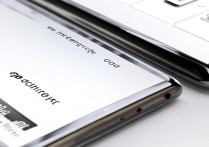
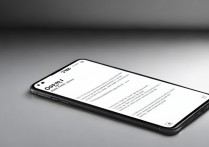





 冀ICP备2021017634号-5
冀ICP备2021017634号-5
 冀公网安备13062802000102号
冀公网安备13062802000102号